全网最细Docker安装Minio,填满最新版大坑(强烈推荐收藏)
Posted DT辰白
tags:
篇首语:本文由小常识网(cha138.com)小编为大家整理,主要介绍了全网最细Docker安装Minio,填满最新版大坑(强烈推荐收藏)相关的知识,希望对你有一定的参考价值。
文章目录
前言
通常在企业中我们会将一些图片,视频,文档等相关数据存储在对象存储中,常见的对象存储服务有阿里云的OSS对象存储、FastDFS分布式文件系统以及公司的私有云平台等等,以便于数据的存储和快速获取。但随着业务的快速发展,我们需要存储一些身份信息用于审核和实名相关的数据,这部分数据较为敏感,因此对于敏感数据的存储我们选择了使用兼容S3协议的开源分布式对象存储-Minio来进行自建服务。
一、简介
MinIO对象存储系统是为海量数据存储、人工智能、大数据分析而设计,基于Apache License v2.0开源协议的对象存储系统,它完全兼容Amazon S3接口,单个对象最大可达5TB,适合存储海量图片、视频、日志文件、备份数据和容器/虚拟机镜像等。MinIO主要采用Golang语言实现,整个系统都运行在操作系统的用户态空间,客户端与存储服务器之间采用http/https通信协议。
二、安装步骤
1.查询minio服务版本
docker search minio

2.拉取minio
执行命令 docker pull minio/minio 下载稳定版本镜像,使用命令 docker images 查看下载的镜像。
docker pull minio/minio

3.启动
如果是docker安装的,启动命令如下:
docker run -p 9000:9000 --name minio \\
-d --restart=always \\
-e MINIO_ACCESS_KEY=minio \\
-e MINIO_SECRET_KEY=minio@123 \\
-v /usr/local/minio/data:/data \\
-v /usr/local/minio/config:/root/.minio \\
minio/minio server /data --console-address ":9000" --address ":9090"
如果是linux版安装的,启动命令如下:
./minio server /usr/local/minio/data --console-address ":9090"
启动成功,IP+9000访问,我顿时傻逼了????
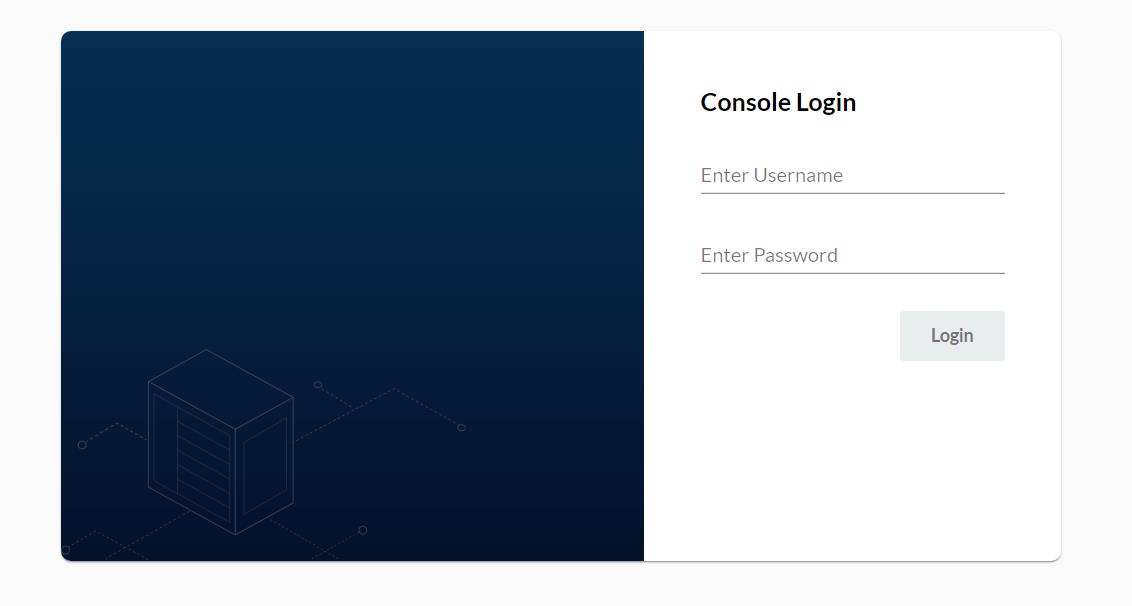
最新版长成这样了???心里奔溃啊,那个简洁的界面没了,我们需要安装以前的版本,所以您是在我写这篇文章之后才安装的minio,千万别装最新版的了,别用这个命令了:
docker pull minio/minio
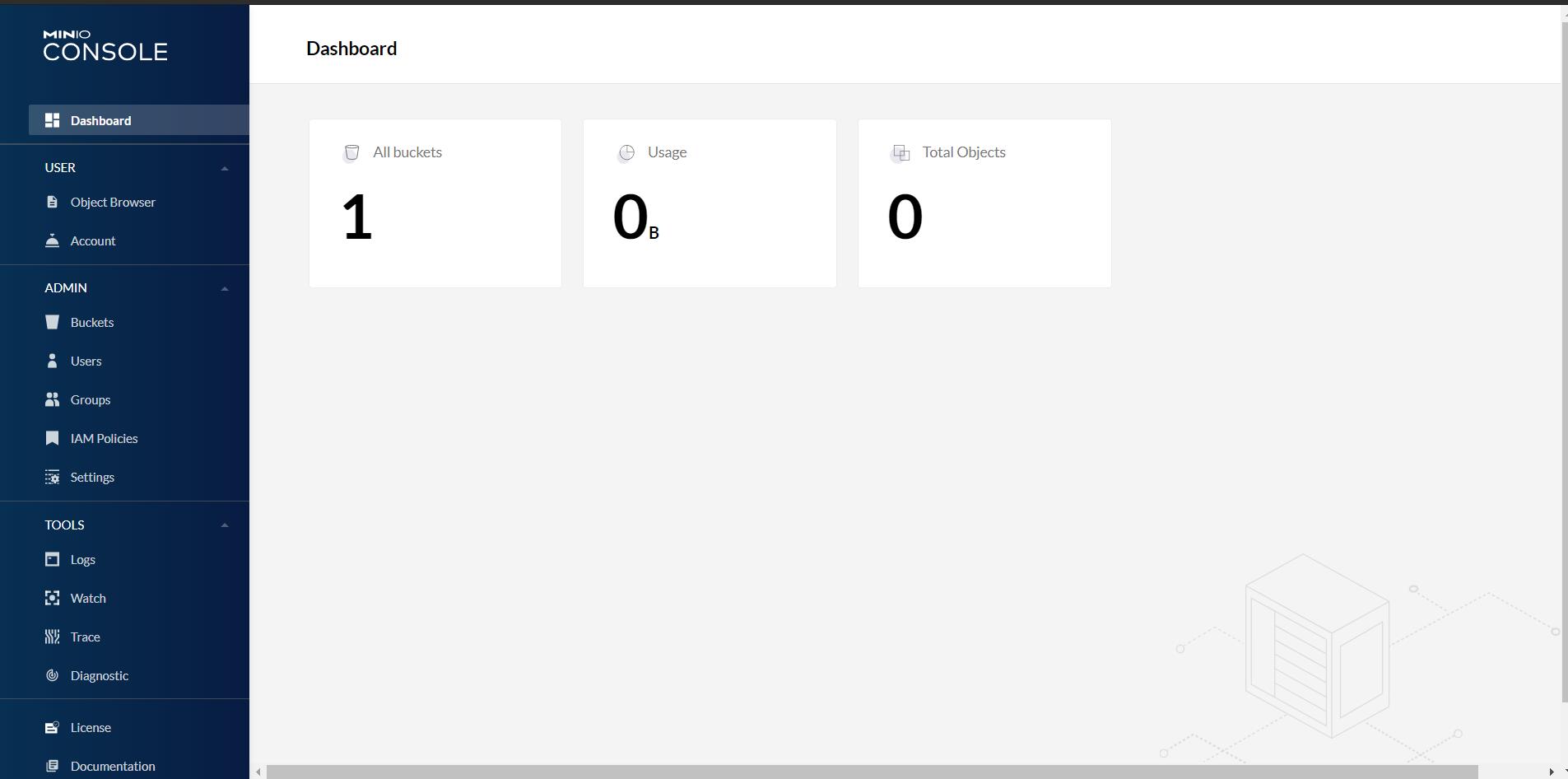
4.docker hub下载其他版本
https://hub.docker.com/r/minio/minio/tags?page=1&ordering=last_updated
安装今年七月份以前的稳定版本。
docker pull minio/minio:RELEASE.2021-06-17T00-10-46Z-28-gac7697426


1、启动测试
docker run -p 9000:9000 minio/minio:RELEASE.2021-06-17T00-10-46Z-28-gac7697426 server /data

心态爆炸啊,这个版本也不行,我们继续找下一个版本。

三、下载安装旧版本
1、下载旧版本
通过以上的坑,我们发现minio的版本更新迭代特别快,最新版本的已经变得面目全非,不认识了。我查阅了最新官网发布版本。

大大小小已经发布了200多个版本了,我们继续找下一个版本,2021年6月17号的。

docker pull minio/minio:RELEASE.2021-06-17T00-10-46Z

2、启动
docker run -p 9000:9000 minio/minio:RELEASE.2021-06-17T00-10-46Z server /data

看到这里我暗自大喜,终于填满了这个坑。
3、访问测试
输入IP+9000访问web页面:
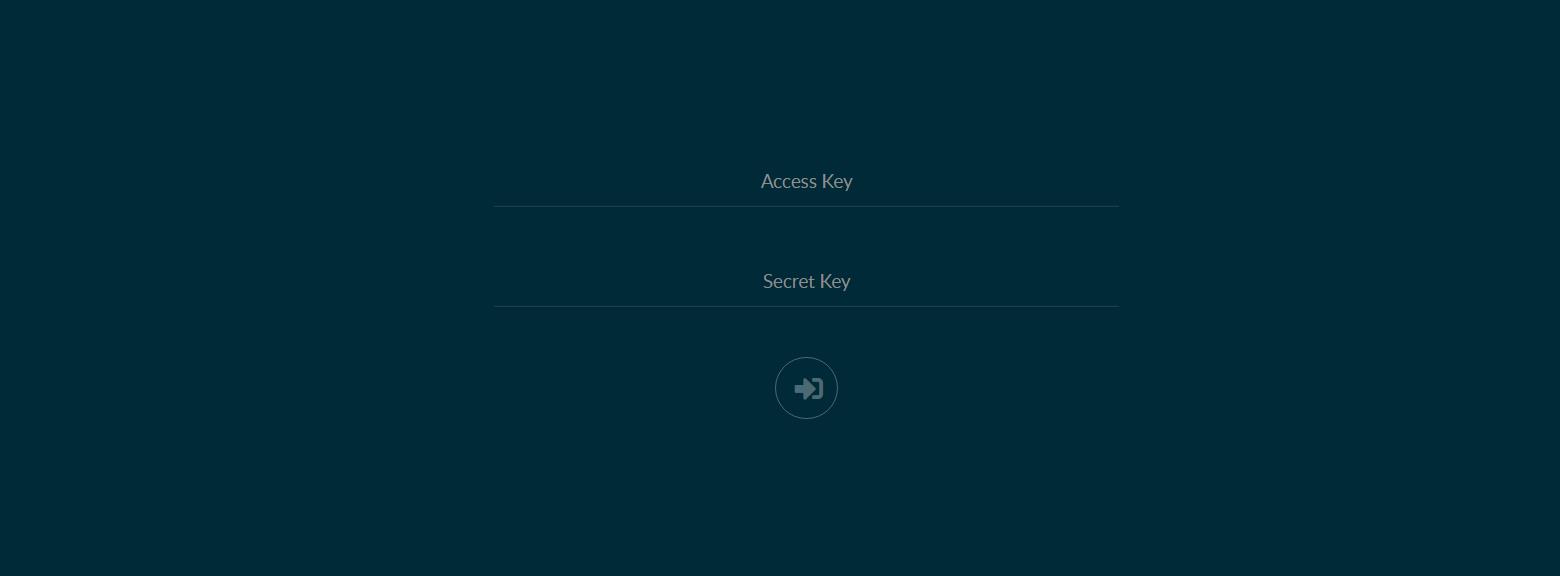
还是熟悉的味道啊,真香!!!!!!!!!!!!!!!!!!!!!!!!!!!!!!!!!!
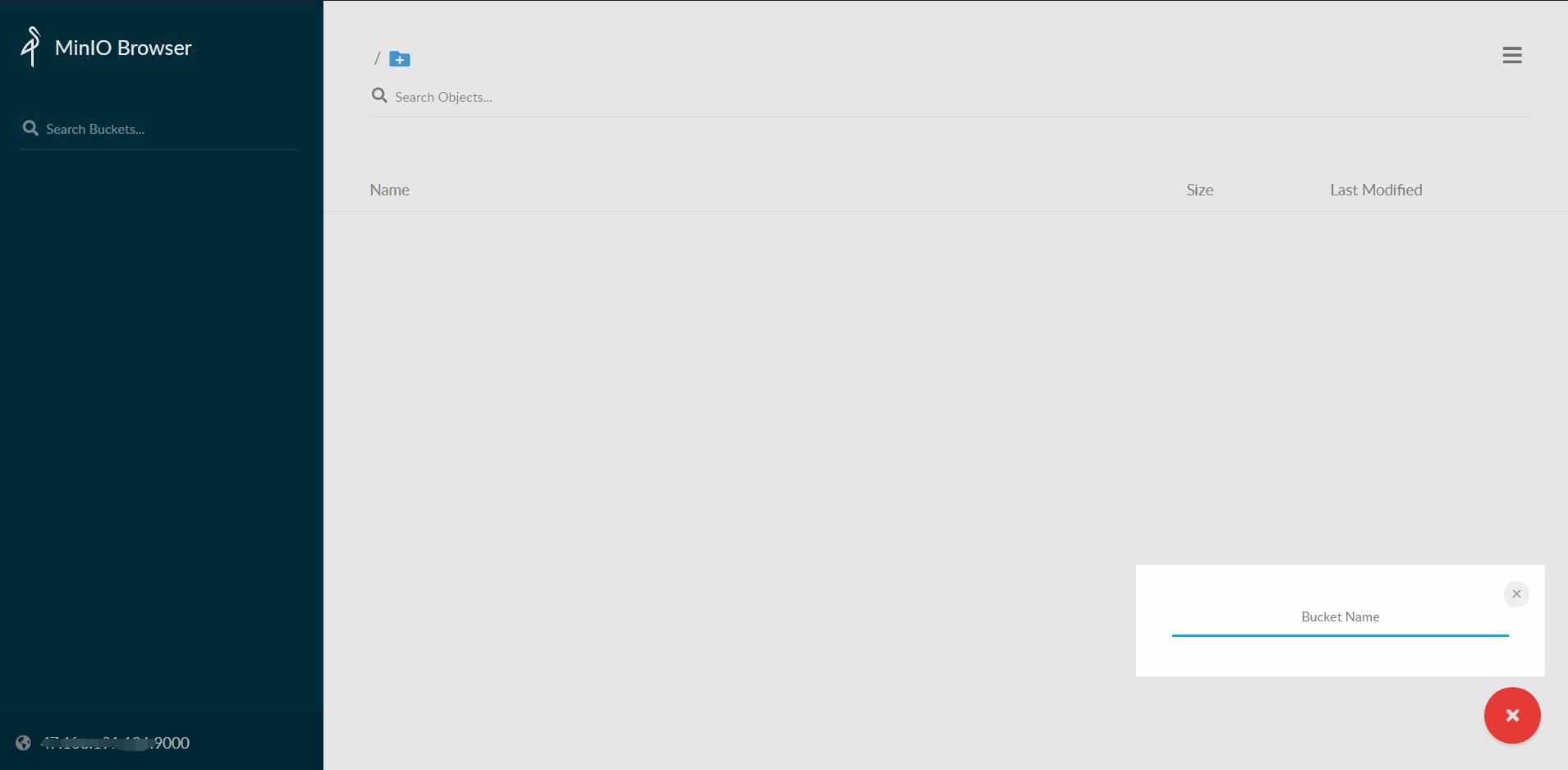
3、MinIO自定义Access和Secret密钥
docker run -p 9000:9000 minio/minio server /data
MinIO 需要一个持久卷来存储配置和应用数据。不过, 如果只是为了测试一下, 您可以通过简单地传递一个目录(在下面的示例中为/ data)启动MinIO。这个目录会在容器启动时在容器的文件系统中创建,不过所有的数据都会在容器退出时丢失。
所以我们在工作中,真正的开发中,不能这么干,以上命令仅供测试使用,那么在工作当中应该注意什么呢?首先你的key 和 secret是哼重要的,就相当于你的账号密码,不要设置的那么简单,还有就是你的文件存放,假设服务宕机了,文件也不丢失,服务迁移了,文件也能跟着迁移,这才是工作中应当注意的地方。
要覆盖MinIO的自动生成的密钥,您可以将Access和Secret密钥设为环境变量。 MinIO允许常规字符串作为Access和Secret密钥。
docker run -p 9000:9000 --name minio\\
-e "MINIO_ACCESS_KEY=admin" \\
-e "MINIO_SECRET_KEY=admin1973984292@qq.com" \\
-v /usr/local/minio/data:/data \\
-v /usr/local/minio/config:/root/.minio \\
minio/minio:RELEASE.2021-06-17T00-10-46Z server /data
/usr/local/minio/data // 数据卷存放路径(自行添加)
/usr/local/minio/config //服务配置文件(自行添加)
再次启动之后,我们就可以发现重新登录,就可以使用我们自己的Access和Secret密钥了。
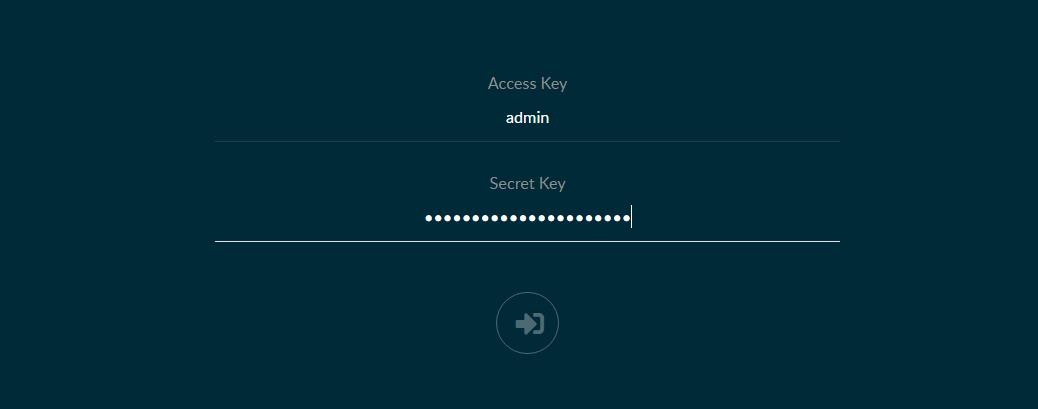
新建一个存储桶,往里面添加一个文件:
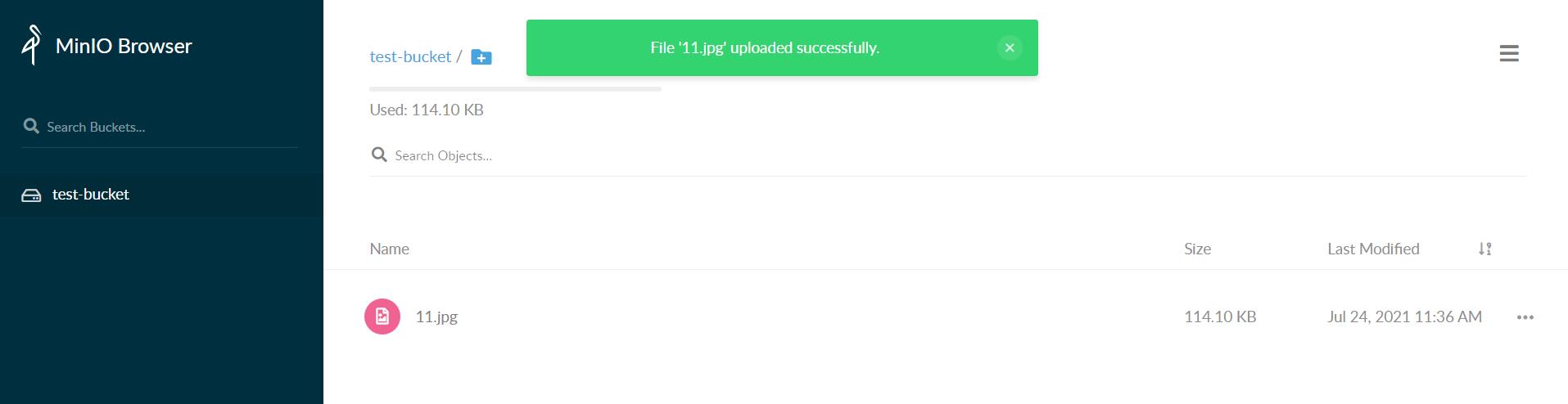
上传成功之后,我们去到我们的服务data数据卷存储位置,查看文件是否存在。
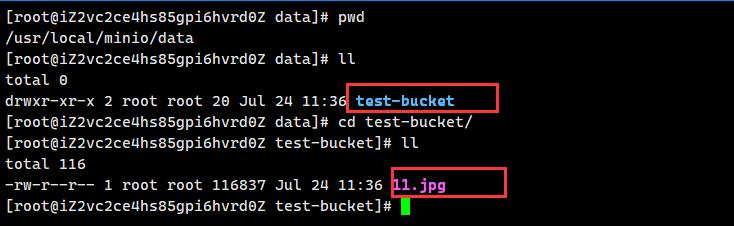
4、MinIO后台的方式启动
如果要后台运行 加入 -d 参数
docker run -d -p 9000:9000 --name minio\\
-e "MINIO_ACCESS_KEY=admin" \\
-e "MINIO_SECRET_KEY=admin1973984292@qq.com" \\
-v /usr/local/minio/data:/data \\
-v /usr/local/minio/config:/root/.minio \\
minio/minio:RELEASE.2021-06-17T00-10-46Z server /data

另外小编给大家一个中文文档方便学习Minio:http://docs.minio.org.cn/docs/master/minio-docker-quickstart-guide
总结
好了,今天的文章就收尾了,在安装Minio的过程中,特别艰辛,最新版本实在巨坑,小编走了,不少弯路,喜欢的点赞,评论!!!!!
以上是关于全网最细Docker安装Minio,填满最新版大坑(强烈推荐收藏)的主要内容,如果未能解决你的问题,请参考以下文章